win7系统默认将下载的文件放置在桌面,时间长了,win7桌面就会堆积许多文件,而桌面文件都是占用C盘空间,导致系统运行速度越来越慢,怎么办呢?那么今天小编就来告诉大家win7桌面保存路径改为D盘操作步骤,一起来看看吧。
工具/原料:
系统版本:win7
品牌型号:联想YOGA 14s
方法/步骤:
1、首先在D盘新建一空白文件夹,命名为桌面。

2、此时进入C盘→用户→(你的计算机名)就可以看到一个文件夹,名称叫做桌面。

3、在桌面文件夹上鼠标右键属性,位置,在下方默认位置改成D桌面。
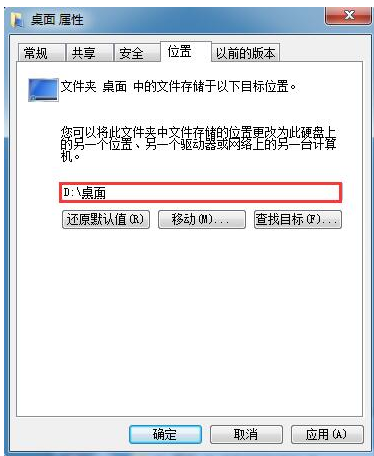
4、单击移动,等系统把以前桌面的文件都转移到D盘完成后就可以啦。这时在桌面的文件上鼠标右键,查看属性你们就会发现,桌面的文件现在都己经保存在D盘啦。
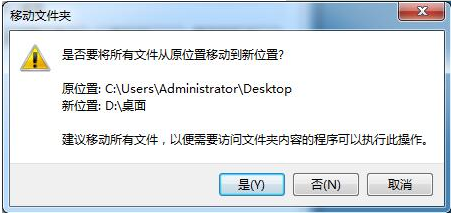
总结:
上述就是win7桌面保存路径改为D盘操作步骤啦,有需要的用户不妨一起来尝试下。